Modifica del PIN dell'account RingCentral
Ultimo aggiornamento 10 marzo 2022
Per accedere ai tuoi messaggi vocali e per autenticare il tuo account viene utilizzato un PIN. Puoi modificare il PIN del tuo account e, se sei un amministratore, modificare il PIN di altri utenti della tua organizzazione.
Dove vuoi cambiare il PIN del tuo account?
Desktop e web
Mobile
Admin Portal
- Apri l'app RingCentral sul desktop o sul browser web.
- Vai a Impostazioni > Telefono dal menu a sinistra.
- Accanto a Segreteria telefonica, fai clic su Modifica.
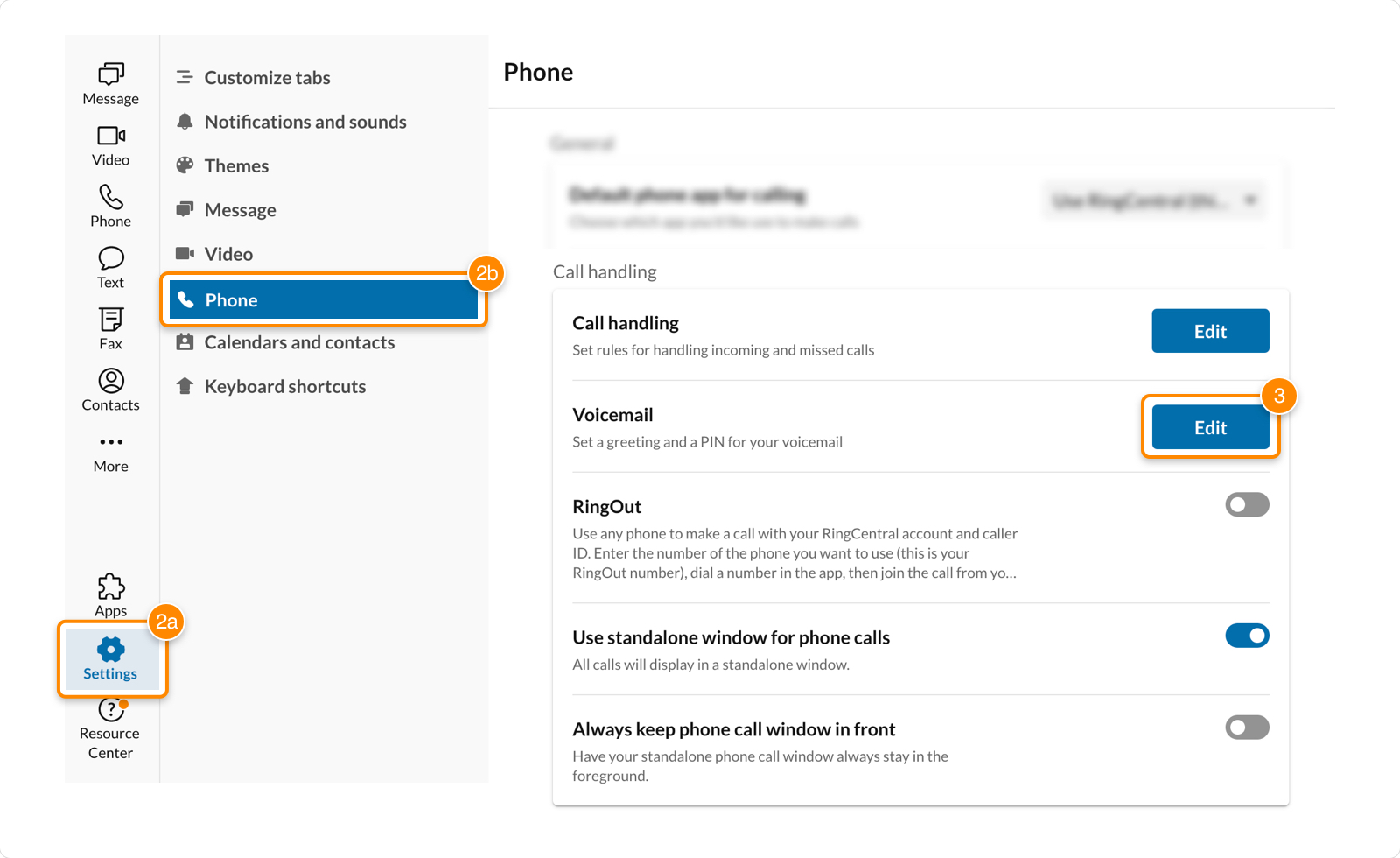
- In PIN segreteria telefonica, inserisci e reinserisci il tuo PIN.
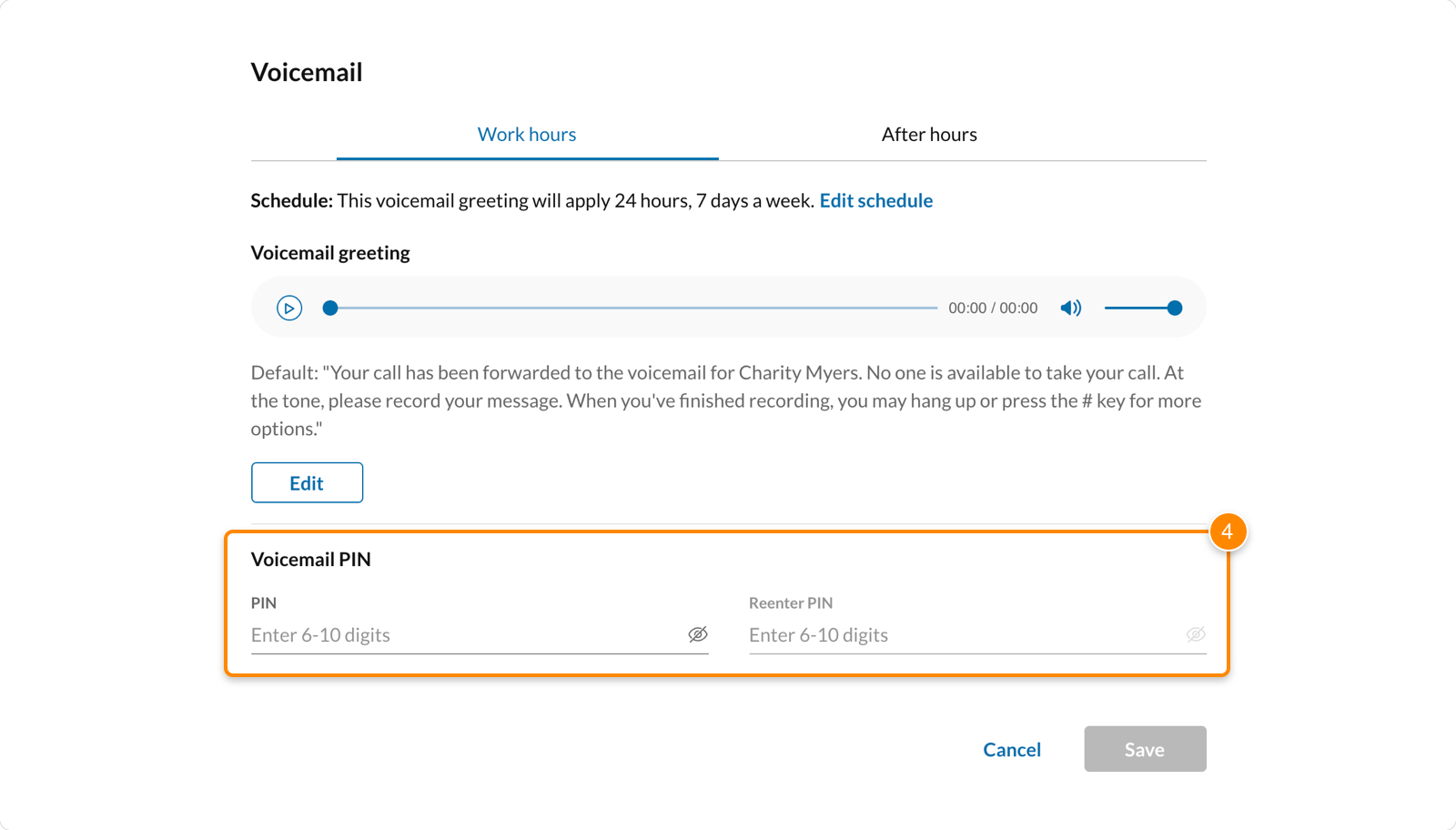
- Fai clic su Salva.
- Apri l'app mobile RingCentral.
- Tocca la tua foto profilo nell'angolo in alto a sinistra.
- Tocca Telefono > Segreteria telefonica.
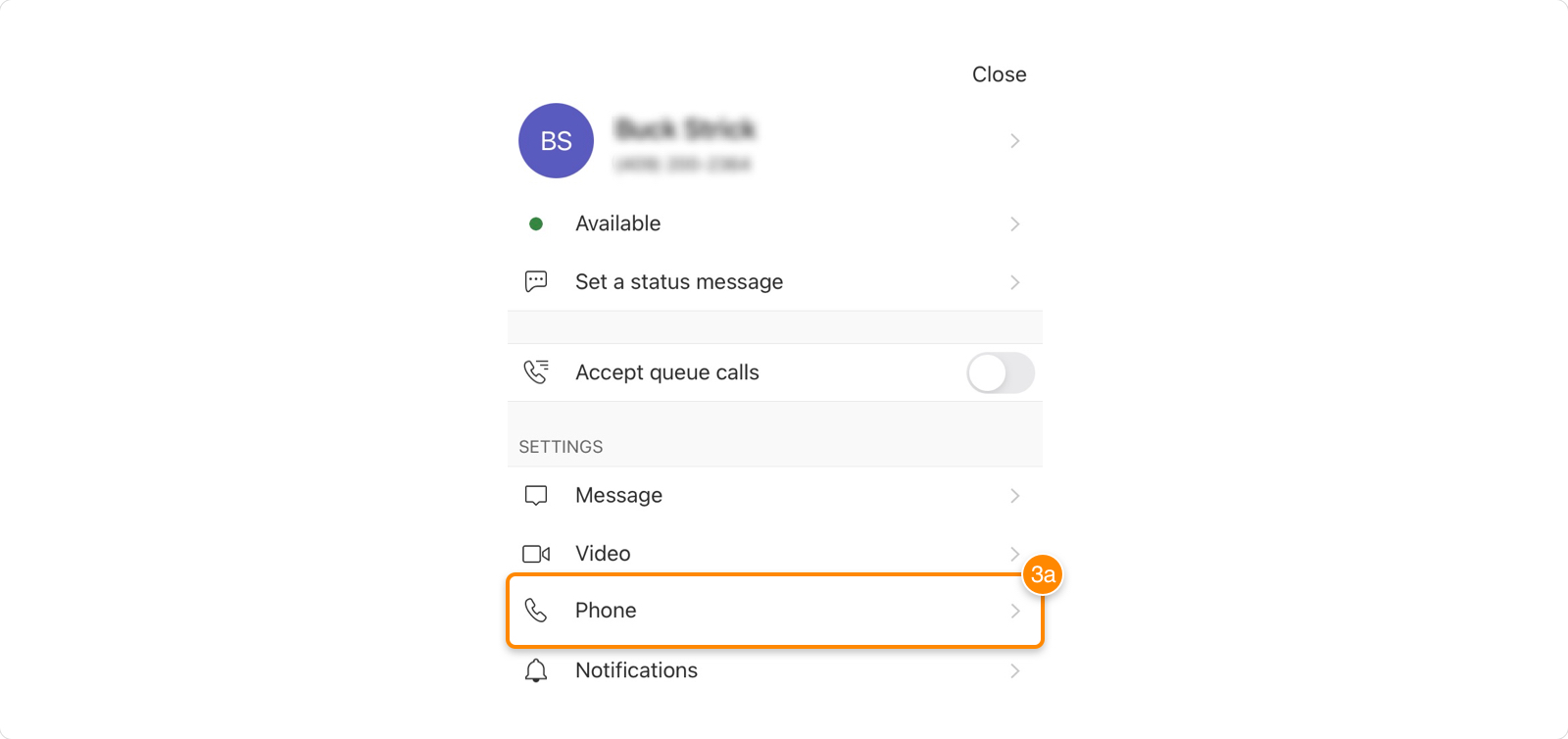
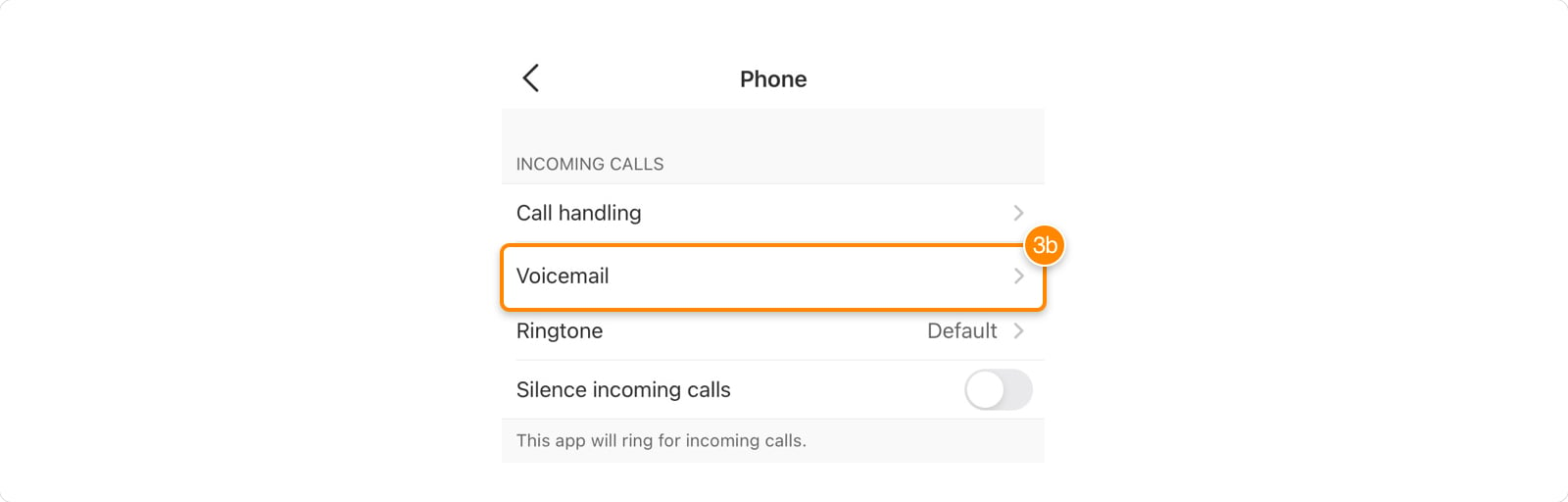
- In PIN segreteria telefonica, tocca Modifica PIN.
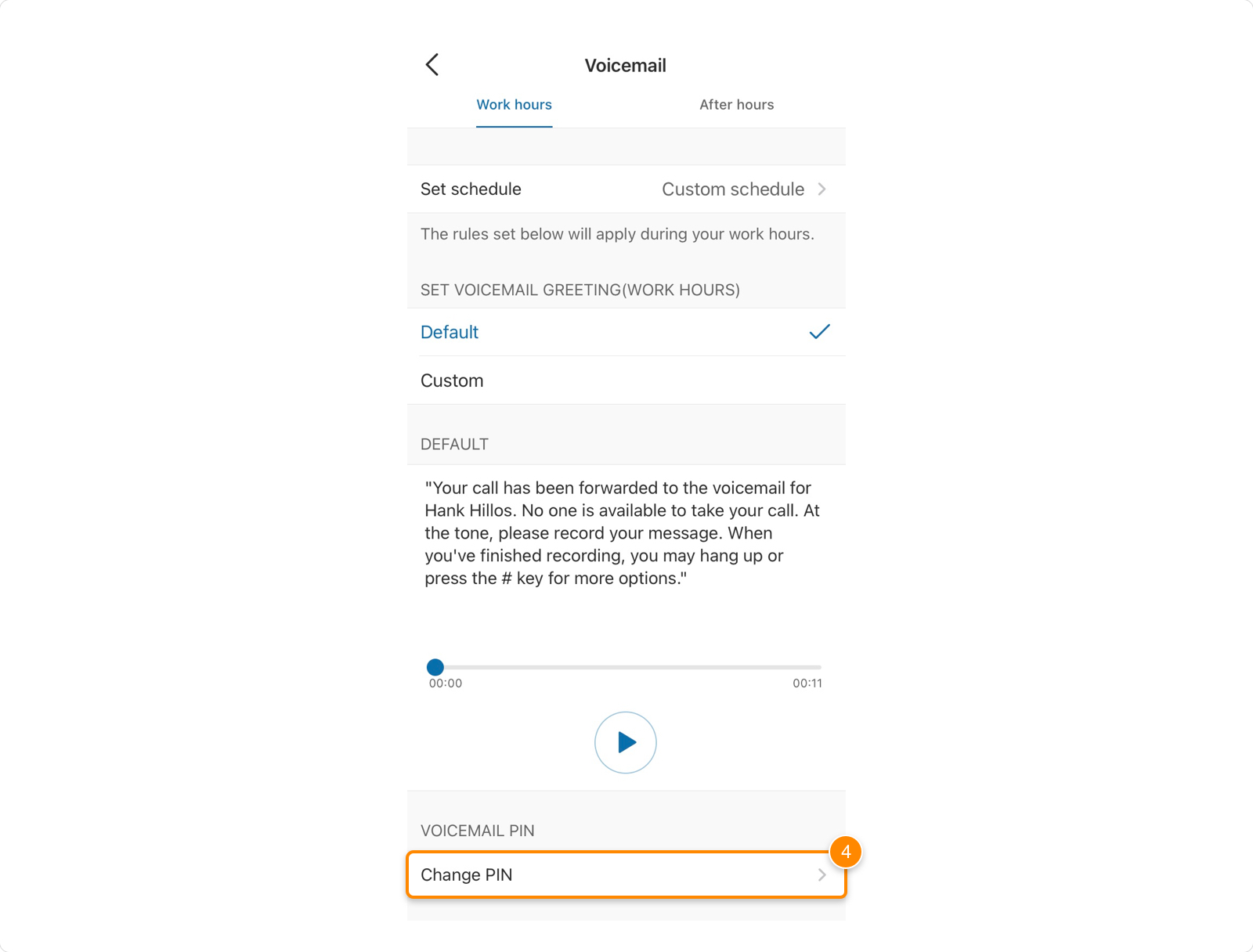
- Immetti e reinserisci il PIN.
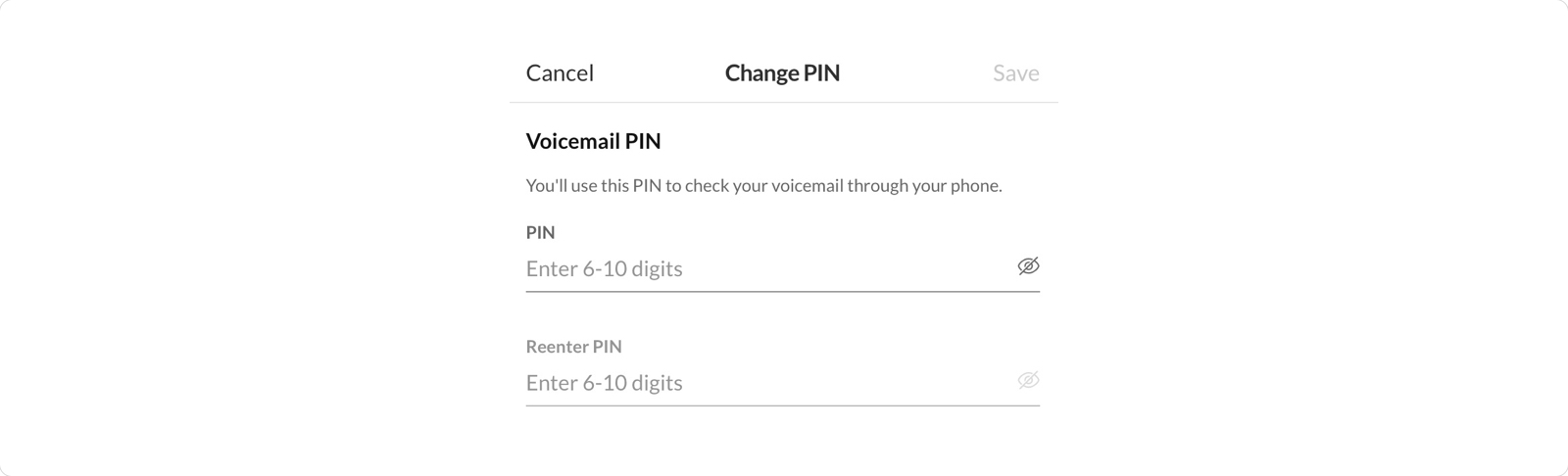
- Tocca Salva.
Modificare il proprio PIN
- Andare a Admin Portal e accedere. Se si è un amministratore, fare clic su Admin Portal > Il mio interno in alto a destra.
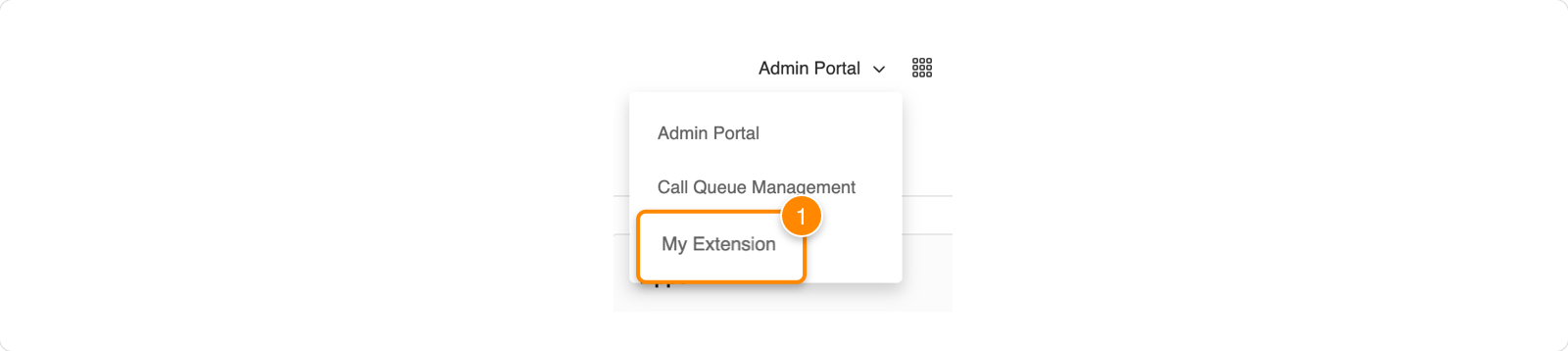
- Fare clic su Impostazioni nel menu in alto.
- Andare a Dettagli utente > Sicurezza.
- Fare clic su Modifica password.

- Fare clic su Sì quando richiesto.
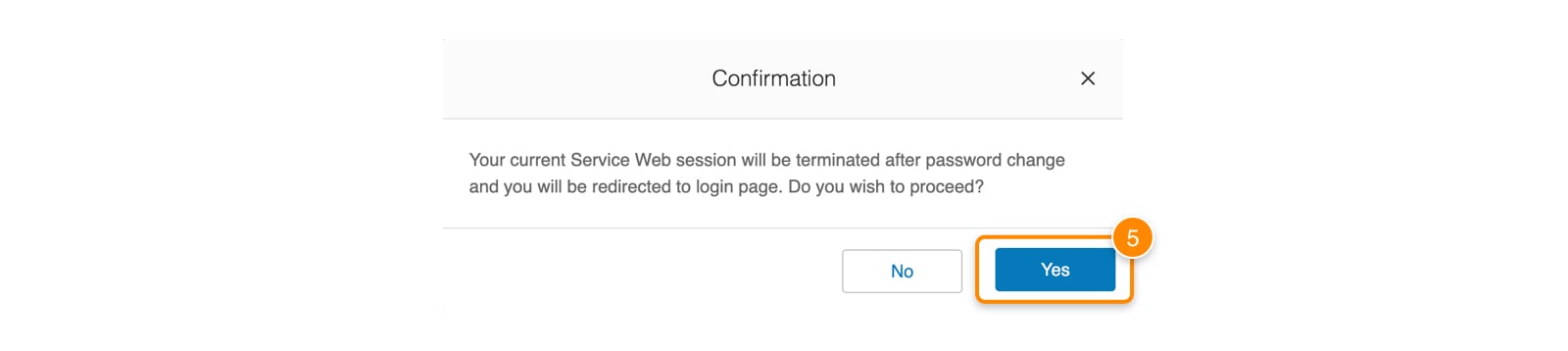
- Se non si utilizza il Single Sign-On:
- Immettere la propria password attuale, quindi fare clic su Avanti.
- Fare clic sulla scheda Modifica PIN.
- Inserire il nuovo PIN. Reinserire il PIN per confermare.
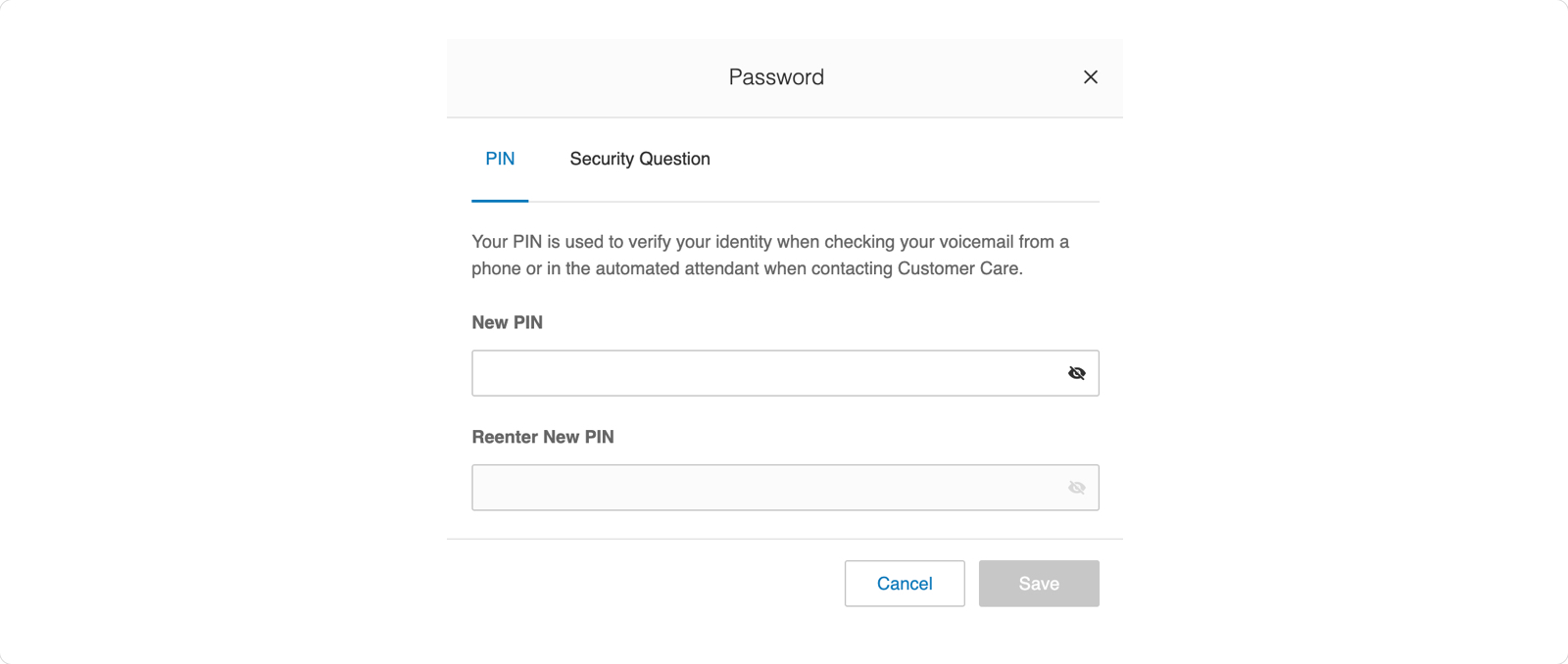
- Fare clic su Salva.
Nota: dopo aver salvato, si verrà disconnessi dal proprio account.
Modifica del PIN di un altro utente
- Andare a Admin Portal e accedere.
- Andare a Utenti > Utenti con interni.
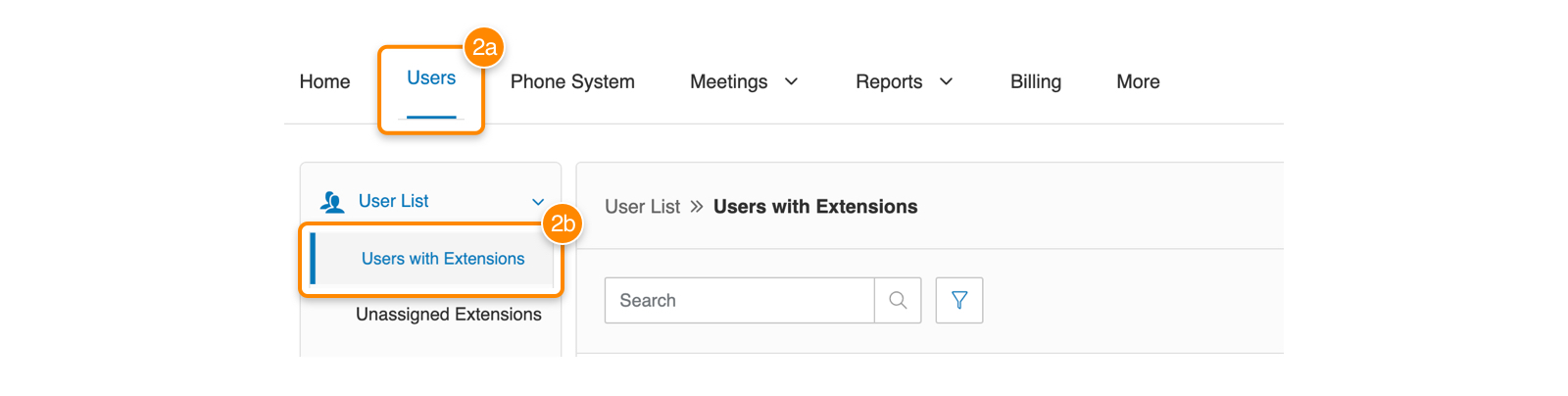
- Selezionare il nome di un utente di cui modificare il PIN.
- Andare a Dettagli utente > Sicurezza.
- Fare clic su Modifica password.
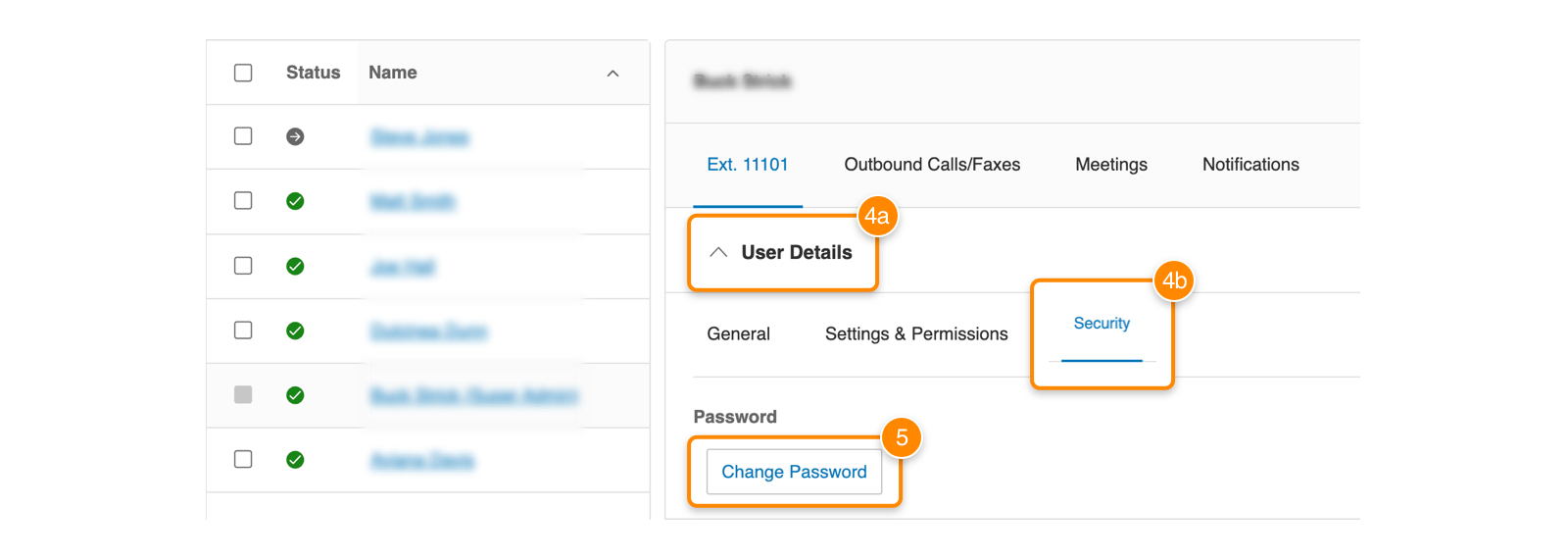
- Se non si utilizza il Single Sign-On:
- Immettere la propria password attuale, quindi fare clic su Avanti.
- Fare clic sulla scheda PIN.
- Inserire il nuovo PIN. Reinserire il PIN per confermare.
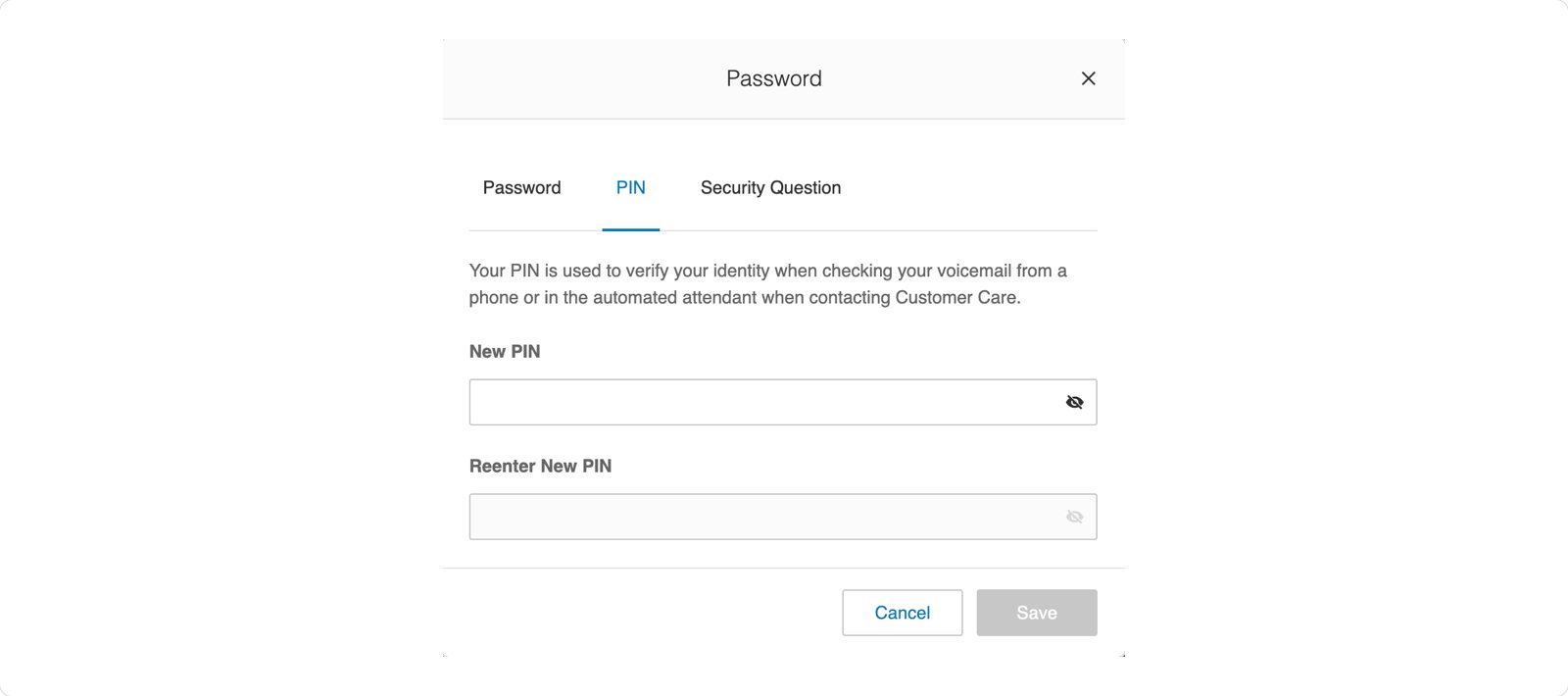
- Fare clic su Salva.
© 1999-2022 RingCentral, Inc. Tutti i diritti riservati.